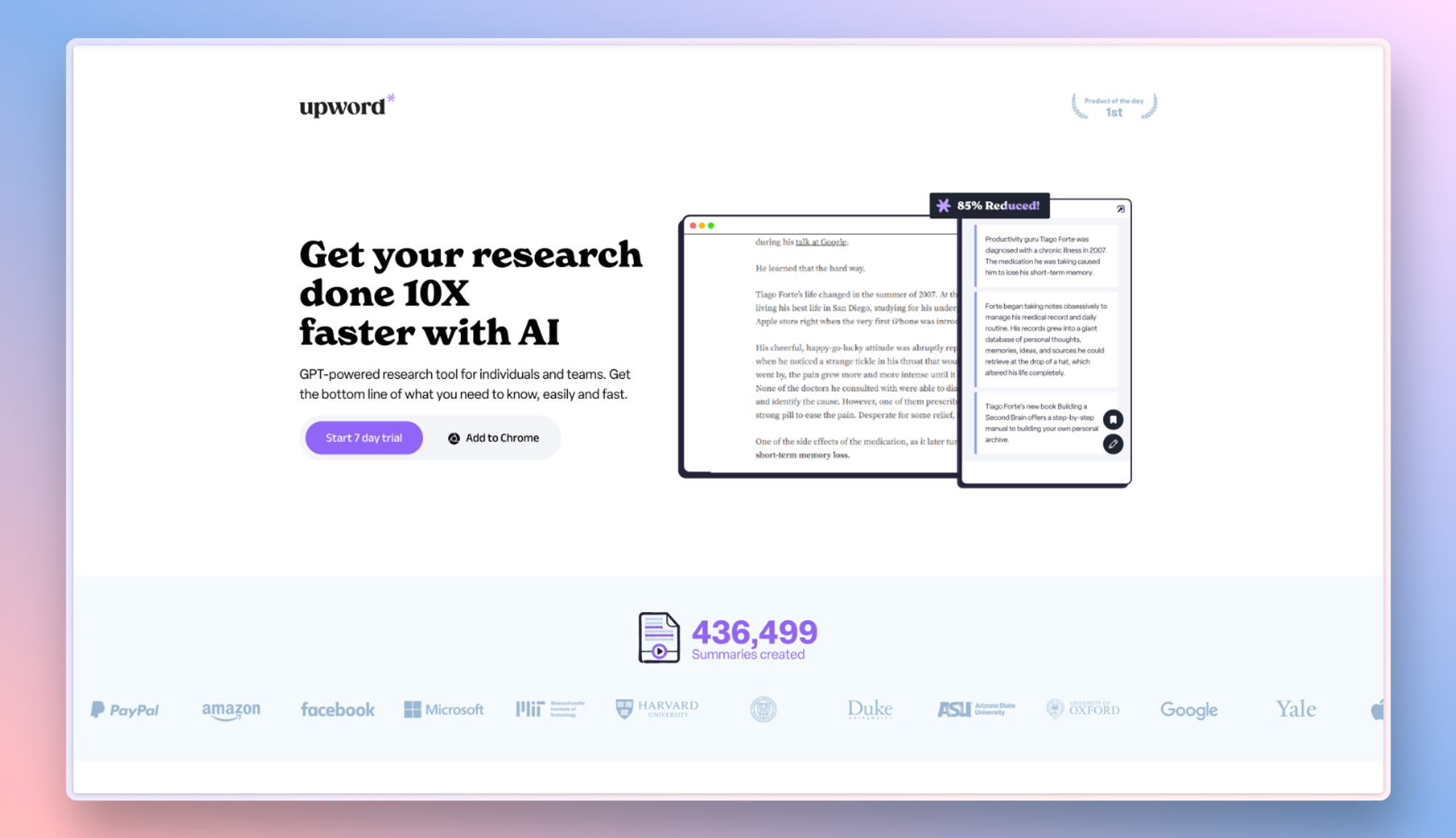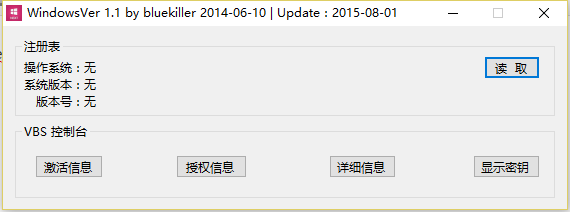如果没有可靠的 Wi-Fi 连接,Amazon Alexa 机智的响应能力和对您最喜欢的所有问题的快速反应是不可能的。Wi-Fi 问题将迫使 Alexa 放弃可立即识别的长铃声和“对不起,我无法连接到互联网”。
如何将 Alexa 连接到 Wi-Fi
要将 Amazon Alexa 首次连接到互联网,请从Apple 的 iPhone App Store或Android的Google Play Store下载 Amazon Alexa 应用程序。启动应用程序以开始使用。
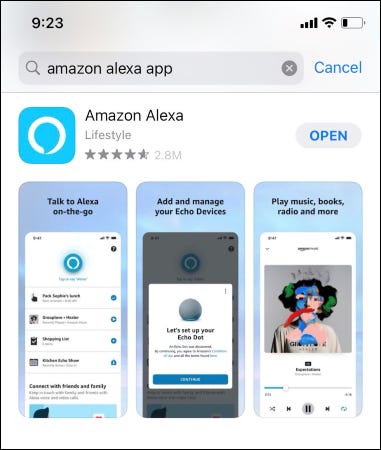
接下来,将您的 Echo 或其他 Alexa 供电设备插入电源并寻找脉动的橙色灯。
闪烁的橙色灯表示您的设备处于设置模式并希望连接到最近的可用网络。使用该应用程序,选择您家的 Wi-Fi 网络并按照所有屏幕提示将您的 Alexa 驱动设备联机。
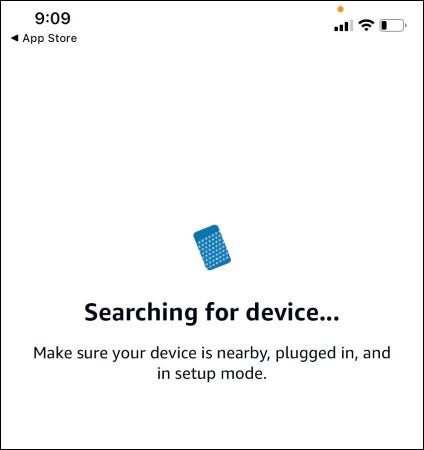
一旦您的 Amazon Echo 或其他 Alexa 驱动的设备连接到互联网,您将看到“现在已连接”消息。
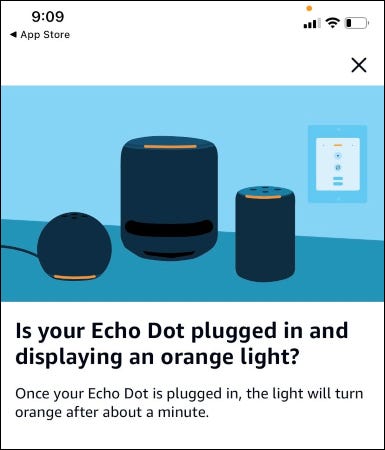
如果您在设备上看到橙色以外的浅色,则说明它未处于配对模式。要强制进入配对模式,请按住设备的操作按钮几秒钟,直到 Alexa 设备上的指示灯变为橙色。
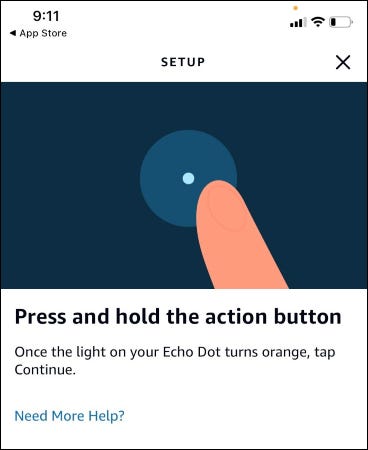
如何更改我的 Wi-Fi 设置?
有时,您需要使用 Alexa 更改您的 Wi-Fi 详细信息。如果您更改 Wi-Fi 密码或移动到具有不同 Wi-Fi 信息的新位置,这将是必要的。
如果 Alexa 无法连接到 Wi-Fi,您会看到一个闪烁的红环。Alexa 还会说:“我无法连接到互联网。查看您的 Alexa 应用程序中的“帮助”部分。”
要解决此问题,如果您已经设置了 Echo、Echo Dot、Echo Show 或其他兼容的 Alexa 设备,则可以从应用程序中更改 Wi-Fi 设置。在您手机上的 Amazon Alexa 应用程序中,点击右下方导航中的“设备”图标,然后选择“Echo & Alexa”。
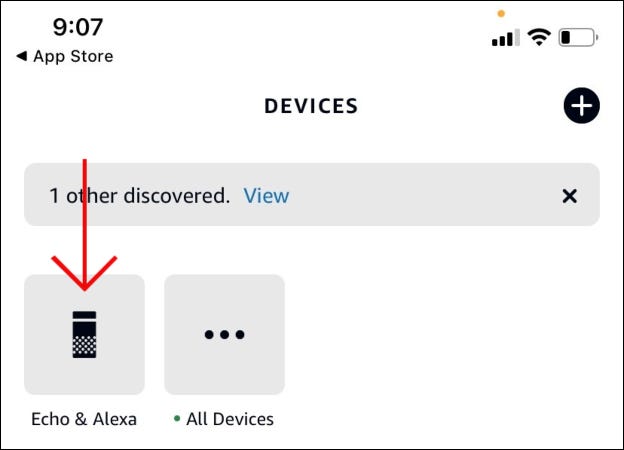
从那里,选择您的 Alexa 驱动的设备。该应用程序将带您进入该设备的设置。在无线部分,点击“Wi-Fi 网络”旁边的“更改”,然后按照所有屏幕提示更改您的 Wi-Fi 网络或密码。
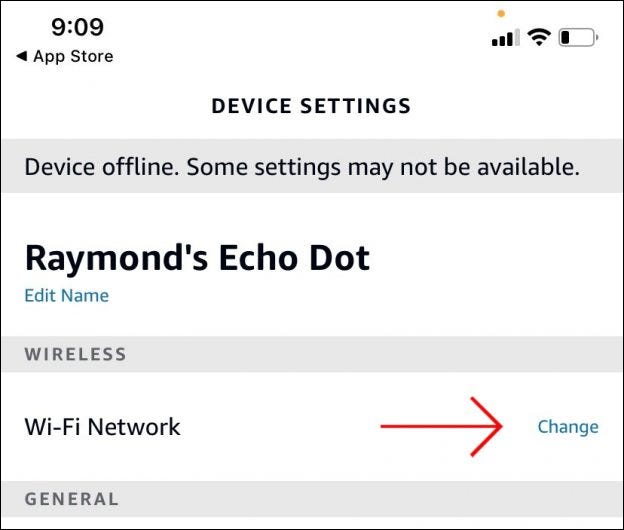
如果您没有看到列出的网络,请向下滚动并点击“添加网络”。
如果未发现您的 Alexa 驱动设备,请确保您在范围内(10 英尺内),检查它是否已正确插入,然后按住操作按钮直到您的指示灯亮起,将其重新设置为设置模式。设备在点击“继续”之前变为橙色。
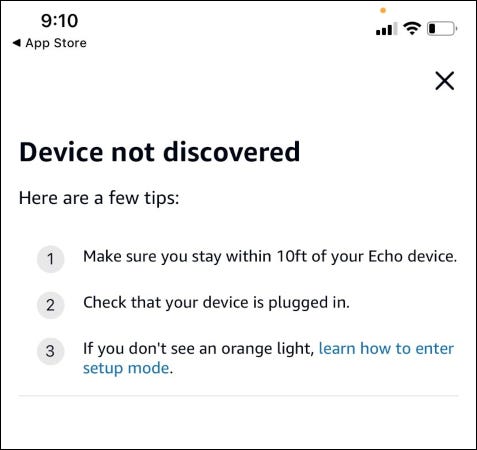
您可能需要再次按住操作按钮,直到 Alexa 设备上的指示灯变为橙色。
什么影响 Alexa Wi-Fi 连接?
您的 Wi-Fi 连接强度会影响 Alexa 的速度和延迟。以下是一些提高 Wi-Fi 信号强度的方法。
重启 Alexa
硬重置可以在 Alexa 和您的家庭或工作 Wi-Fi 网络之间建立牢固的连接。只需拔下 Alexa 设备的电源适配器不少于三秒钟,然后将其拔下大约 15 秒,然后再将其重新插入,对路由器执行电源循环重置。一旦您的调制解调器和路由器重新联机,请让 Alexa 播放歌曲或回答一系列问题以检查间歇性信号丢失或连接错误。
如果您的设备无法连接,请确保您输入了正确的 Wi-Fi 密码。
重新安置您的 Alexa 驱动设备
有时,您的 Alexa 驱动设备可能离您的调制解调器和路由器太远,尤其是在更大的多层住宅中。尝试将您的 Alexa 设备移近一些,最好是在中心位置,并且距离您的无线路由器不超过 30 英尺。位置越中心,路由器信号越强。此外,避免将 Alexa 设备靠近墙壁、微波炉、婴儿监视器和其他可能造成干扰的电子设备。
连接到路由器的 5GHz Wi-Fi 网络
所有 Alexa 驱动的设备都与5 GHz Wi-Fi 网络兼容,与2.4 GHz Wi-Fi 网络相比,该网络提供更快的数据传输速度和更少的拥塞,但无法覆盖那么多的地面。
你的路由器离你的 Alexa 设备越近——并且你附近的无线拥塞越多——这个技巧的帮助就越大。您可以选择使用 Wi-Fi 扩展器或网状网络 来改善您家的 Wi-Fi。
通过上述故障排除技巧和最佳实践,您应该能够立即将 Alexa 连接到您的 Wi-Fi 网络。
未经允许不得转载:表盘吧 » 如何将 Alexa 连接到 Wi-Fi